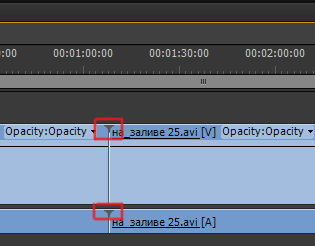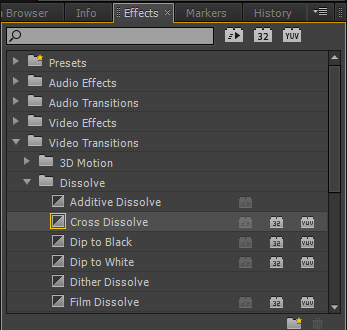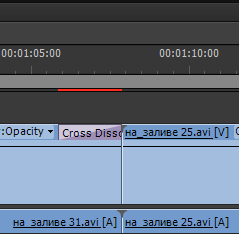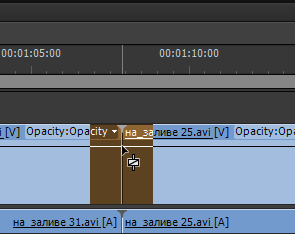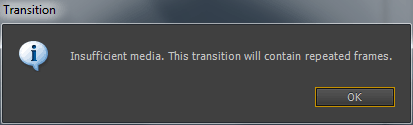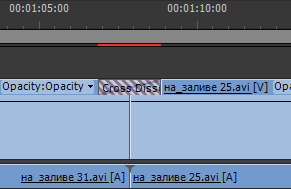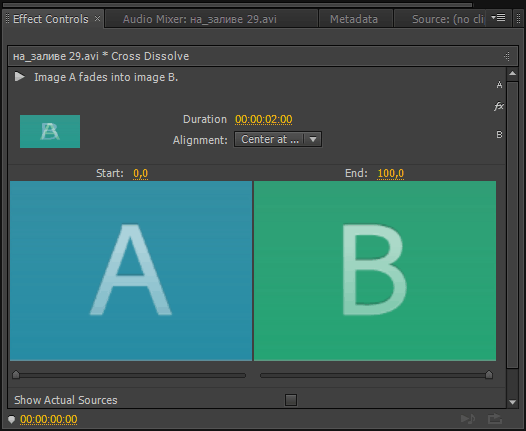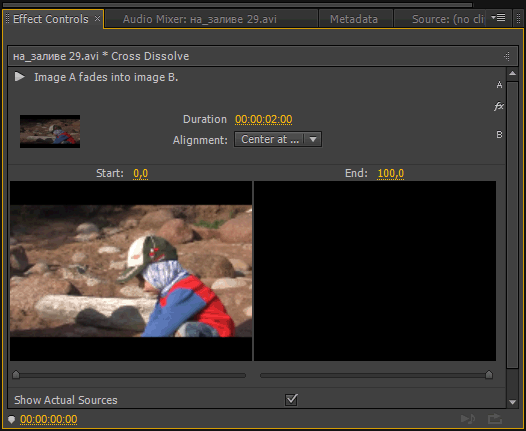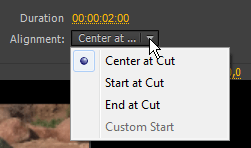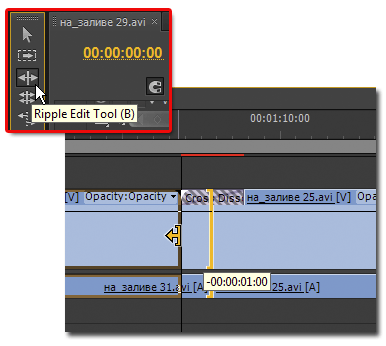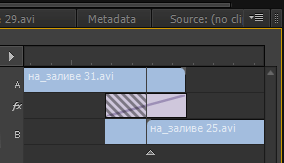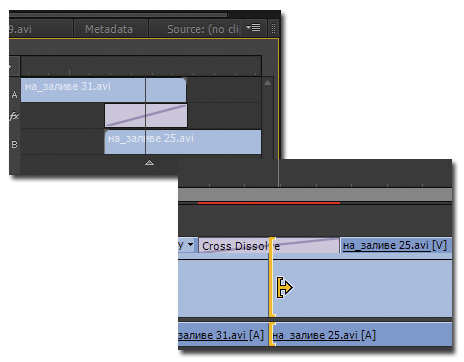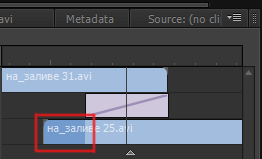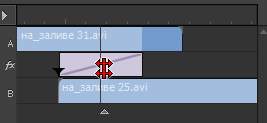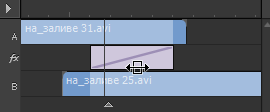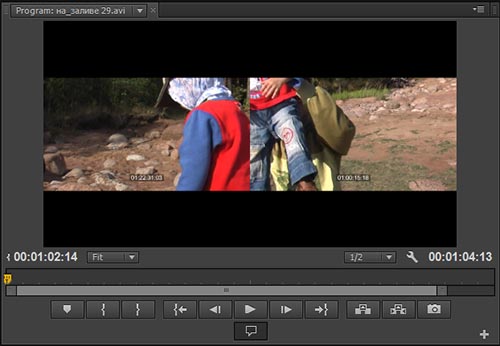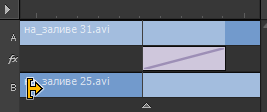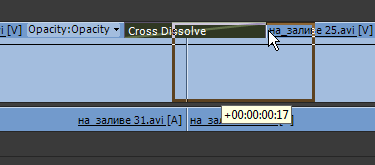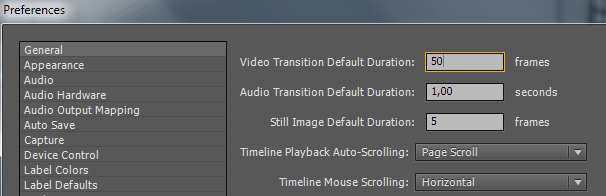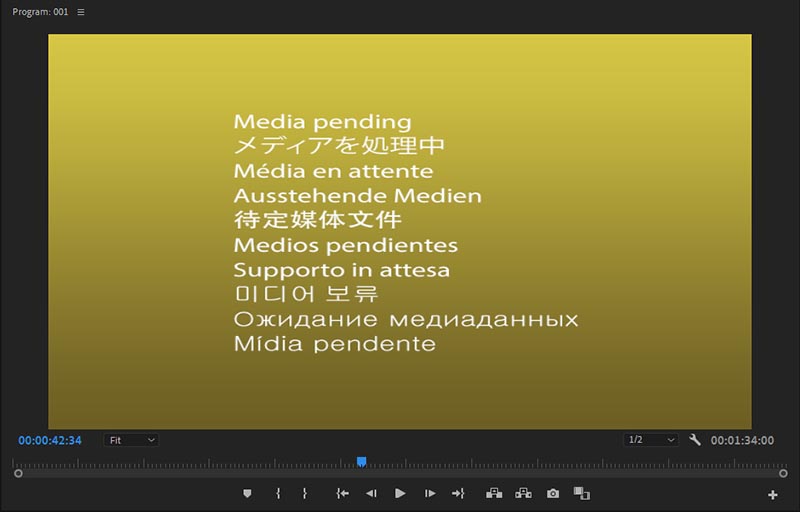Недостаточно медиаданных переход будет содержать повторяющиеся кадры что делать
Работаем с переходами
По работе с переходами в программе Adobe Premiere Pro CS6 все еще у некоторых пользователей возникают вопросы. Казалось бы время А/В переходов давно позади, но тем не менее, видимо остатки армии самых преданных поклонников Adobe Premiere 6.5 все же переходят на версию Pro. Итак на таймлайне размещаем неподрезанные клипы. Мы видим в конце первого клипа и начале второго, черные треугольники на краях. Они нас информируют, что клипы не подрезаны, т.е. находятся в исходном состоянии.
Начинаем с самого простого: выбираем переход и вручную перетаскиваем его на стык между двумя клипами на таймлайне.
Чтобы переход при перетаскивании встал не по центру, необходимо удерживать клавишу Alt.
Если просто тянуть переход на стык, то он встанет по-умолчанию, ровно по середине.
И для неподрезанных стыков получаем сообщение: Insufficient media. This transition will contain repeated frames (Недостаточно медиаданных. Переход будет содержать повторяющиеся кадры). В нем говорится, что для перехода нет материала, и он будет для него задействовать стоп кадры – последнего кадра первого клипа и первый кадр второго клипа.
Зебра на переходе, графически показывает, где будут использованы повторяющиеся кадры.
Делаем двойной клик по переходу на таймлайне и откроется окно с настройками перехода:
Ставим галку напротив пункта: Show Actual Sources и будут показаны вместо безликих А и В реальные кадры видео.
Есть возможность изменить положение перехода, относительно стыка, по-умолчанию это Center at Cut (посередине стыка). В выпадающем списке Alignment: выбираем пункт – Start at Cut (начало на стыке), переход у нас переместился, и его начало теперь находится ровно на стыке двух клипов. Если выбираем пункт – End at Cut (конец на стыке), то переход у нас переместится, и его конец теперь находится ровно на стыке двух клипов. Пункт Custom Start станет активным когда мы вручную начнем смещать выделенный переход на таймлайне.
Для подрезки клипов с установленными переходами, без их сброса, выбираем инструмент: Ripple Edit Tool (В). И подрезаем левый клип на длину перехода.
Как видим зебра у нас осталась только с одного края.
Теперь подрезаем клип справа на длину перехода:
Еще раз подрезаем клип справа на длину перехода: и видим, что появилась дополнительная область в отображении А/В.
Можно сдвигать переход за центральную ось вправо/влево.
Если двигать сам переход, то он изменит выравнивание с Center at Cut на Custom.
Двигая переход мы можем видеть последний и первый кадр клипов в окне Program.
Также можно подрезать хвосты и носы клипов:
Выделенный переход можно перемещать и на самой линейке времени, при этом можно видеть последний и первый кадр клипов в окне Program.
Настройка длительности перехода по-умолчанию. Выполняем: Edit > Preferences > General и вводим свои значения для видео переходов в поле Video Transition Default Duration (в кадрах: 50 кадров это две секунды для PAL) и для аудио переходов Audio Transition Default Duration (в секундах). Нажимаем ОК.
Повторная привязка автономных медиаданных
При перемещении, переименовании или удалении за пределами Premiere Pro клип становится автономным. Автономные клипы представлены на панели проекта значком «Автономный элемент», а в эпизоде на таймлайне, в программном мониторе и других местах появляется надпись «Автономные медиаданные» как показано ниже.
Premiere Pro позволяет находить и повторно привязывать автономные медиаданные с помощью диалоговых окон «Привязать мультимедиа» и «Найти файл». При открытии проекта, содержащего автономные медиаданные, технологический процесс «Привязать мультимедиа» позволяет находить и повторно привязывать автономные медиаданные, возвращая их в оперативный режим для использования в своем проекте.
Дополнительные сведения по автономным файлам см. в разделе Работа с автономными клипами.
Определение и привязка автономных файлов
При открытии проекта с отсутствующими файлами медиаданных диалоговое окно Привязать мультимедиа позволяет определять видеофайлы с неправильными ссылками и быстро находить и привязывать нужные файлы.
Диалоговое окно Привязать мультимедиа отображает имя клипа, используемое в проекте, а также привязанное имя файла медиаданных. Диалоговое окно «Привязать мультимедиа» также содержит полный путь папок, которые сохраняются в качестве автономного видеоконтента.
Например, при первом импорте клипа в проект клип использует имя файла мультимедиа по умолчанию. Позже даже при переименовании клипа Premiere Pro может помочь в поиске клипа, даже если файл мультимедиа находится в автономном режиме. В зависимости от желаемого способа обработки автономных файлов можно указать необходимый критерий поиска и свойства сопоставления файлов.
Сопоставить свойства файла
Выбранное сочетание свойств «Сопоставить свойства файла» должно уникально определять каждый файл медиаданных из набора файлов повторной привязки.
Автоматическая повторная привязка автономных медиаданных
По возможности Premiere Pro автоматически находит и привязывает автономные медиаданные. В диалоговом окне Привязать мультимедиа параметр Автоматически повторно привязать другие выбирается по умолчанию.
Premiere Pro пытается повторно привязать автономные медиаданные с минимальным участием пользователя. Если Premiere Pro может автоматически повторно привязать все отсутствующие файлы при открытии проекта, окно «Привязать мультимедиа» не появляется.
Параметр Выровнять тайм-код также выбирается по умолчанию для выравнивания тайм-кода источника файла мультимедиа к привязываемому клипу.
Если не требует привязать все медиаданные, выполните одно из следующих действий.
В любой момент позже можно открыть диалоговое окно Привязать мультимедиа и привязать все автономные клипы в проекте, выполнив одно из следующих действий.
Поиск и повторная привязка автономных медиаданных вручную
В диалоговом окне Найти файл отображается каталог файлов с использованием по умолчанию пользовательского интерфейса браузера медиаданных.
Media pending
На примере версии программы Adobe Premiere Pro CC 2020 разберёмся, что делать с «жёлтым окном» Media pending (Ожидание медиаданных) и «красным окном» Media offline (Медиаданные в автономном режиме).
Ресурс PremiumBeat.com выпустил статью «How to Easily Fix Media Pending Error (After Render) in Adobe Premiere Pro» (Как легко исправить ошибку Media Pending (после рендеринга) в Adobe Premiere Pro). Давайте начнём, с неё.
Если на таймлайне в Adobe Premiere Pro CC 2020 появился жёлтый кадр с надписью «Ожидание медиаданных» на разных языках, то вот несколько простых способов как это исправить.
После предварительного рендеринга таймлайна (зелёная линия над клипами), в случайных местах на таймлайне появляется жёлтый кадр. Это происходит со сложными эпизодами: вложенные эпизоды (Nest), Dynamic Link композиции After Effects и т.д.
— Первый способ. Выделяем все клипы в эпизоде (Ctrl+A), потом нажимаем правую кнопку мыши на клипах и выбираем из списка пункт: Enable (Включить). Галка перед этим пунктом будет снята. Это отключит привязку медиа файлов к таймлайну.
Потом повторяем эту операция, чтобы включить привязку медиа файлов к таймлайну. Будет установлена галка перед пунктом Enable (Включить).
— Второй способ. Он работает для вложенных эпизодов и After Effects композиций. Просто режем клип в произвольном месте (Ctrl+K). Это может исправить проблему.
— Третий способ. Если два предыдущих не сработали, то можно просто увеличить проблемный клип на один кадр или более (если он был подрезан). И проблема с потерянными данными решается сама собой. Увеличить отрезок медиафайла можно как сначала (с носа), так и с конца (с хвоста).
Также причиной может быть переключение декодера или вида декодирования, например с PF: YUV 420 MPEG4 Frame 8u 709 ImporterMPEG на PF: YUV 420 MPEG4 Frame BiPlanar 8u 709 ImporterMPEG. После чего могут начаться проблемы с загрузкой файлов Media pending (Ожидание медиаданных), очень часто пользователи на это жалуются, и довольно часто причина в некорректной работе импортёра ImporterMPEG.prm.
Также встречается не жёлтый, а красный экран: Media offline (Медиаданные в автономном режиме). В данном ролике показано, что делать если после переключения языка интерфейса у нас получились автономные файлы. Закрываем программу и просто чистим Кэш медиаданных / Media Cache.
При перемещении, переименовании или удалении за пределами Adobe Premiere Pro CC 2020 клип становится автономным. Автономные клипы представлены на панели проекта значком «Автономный элемент», а в эпизоде на таймлайне, в программном мониторе и других местах появляется надпись «Медиаданные в автономном режиме» как показано на скрине ниже:
Adobe Premiere Pro CC 2020 позволяет находить и повторно привязывать автономные медиаданные с помощью диалоговых окон «Привязать мультимедиа» и «Найти файл». При открытии проекта, содержащего автономные медиаданные, технологический процесс «Привязать мультимедиа» позволяет находить и повторно привязывать автономные медиаданные, возвращая их в оперативный режим для использования в своем проекте.
При открытии проекта с отсутствующими файлами медиаданных диалоговое окно Привязать мультимедиа позволяет определять видеофайлы с неправильными ссылками и быстро находить и привязывать нужные файлы.
Диалоговое окно Привязать мультимедиа отображает имя клипа, используемое в проекте, а также привязанное имя файла медиаданных. Диалоговое окно «Привязать мультимедиа» также содержит полный путь папок, которые сохраняются в качестве автономного видеоконтента.
Например, при первом импорте клипа в проект клип использует имя файла мультимедиа по умолчанию. Позже даже при переименовании клипа Premiere Pro может помочь в поиске клипа, даже если файл мультимедиа находится в автономном режиме. В зависимости от желаемого способа обработки автономных файлов можно указать необходимый критерий поиска и свойства сопоставления файлов.
Сопоставить свойства файла. Чтобы эффективно определять отсутствующие медиаданные, можно выбрать такие свойства, как Имя файла, Расширение файла, Запуск медиаданных и Имя пленки. Можно также выбрать свойства метаданных, такие как Описание, Сцена, Снимок и Записать примечание.
При нажатии Найти диалоговое окно Найти файл отображает сопоставления в зависимости от выбранных параметров Сопоставить свойства файла. Поэтому для сопоставления и привязки медиаданных необходимо выбрать в разделе «Сопоставить свойства файла» хотя бы одно свойство.
Примечание. Выбранное сочетание свойств «Сопоставить свойства файла» должно уникально определять каждый файл медиаданных из набора файлов повторной привязки.
Автоматическая повторная привязка автономных медиаданных.
По возможности Adobe Premiere Pro CC 2020 автоматически находит и привязывает автономные медиаданные. В диалоговом окне Привязать мультимедиа, параметр Автоматически повторно привязать другие выбирается по умолчанию.
Примечание. Adobe Premiere Pro CC 2020 пытается повторно привязать автономные медиаданные с минимальным участием пользователя. Если Premiere Pro может автоматически повторно привязать все отсутствующие файлы при открытии проекта, окно «Привязать мультимедиа» не появляется.
Параметр Выровнять тайм-код также выбирается по умолчанию для выравнивания тайм-кода источника файла мультимедиа к привязываемому клипу.
Если не требует привязать все медиаданные, выполните одно из следующих действий.
— Выберите нужные файлы и щелкните пункт Автономно. В автономный режим переводятся только выбранные файлы.
— Щелкните Все автономно. Все файлы за исключением файлов, которые уже были найдены и переведены в автономный режим.
— Щелкните Отмена. Все файлы, приведенные в диалоговом окне «Привязать мультимедиа» переводятся в автономный режим.
В любой момент позже можно открыть диалоговое окно Привязать мультимедиа и привязать все автономные клипы в проекте, выполнив одно из следующих действий.
— Выберите автономный клип на таймлайне и выберите Клип > Привязать мультимедиа.
— Нажмите правой кнопкой мыши или же нажмите левой кнопкой мыши, удерживая клавишу Ctrl, на клип на таймлайне, а затем выберите в контекстном меню команду «Привязать мультимедиа».
Поиск и повторная привязка автономных медиаданных вручную.
Можно вручную находить и повторно привязывать мультимедиа, которое Premiere Pro не может привязать автоматически. Для этого в диалоговом окне «Привязать мультимедиа» нажмите кнопку Найти.
Открывается диалоговое окно Найти файл, в котором отображается до трех уровней существующего каталога. Если точного сопоставления не найдено, отображается тот каталог, где должны были находиться файлы, или тот же каталог, что и в предыдущем сеансе.
В диалоговом окне Найти файл отображается каталог файлов с использованием по умолчанию пользовательского интерфейса браузера медиаданных.
Примечание. Если необходимо найти файлы с использованием браузера файлов компьютера, снимите флажок «Использовать браузер мультимедиа для поиска файлов» в диалоговом окне «Привязать мультимедиа».
Можно вручную искать файл в диалоговом окне Найти, щелкнув пункт «Поиск». Поиск по последнему пути поможет без труда найти отсутствующий файл.
Примечание. Можно изменить поле «Путь». При необходимости можно скопировать полный путь или сегмент пути из строки «Последний путь» и вставить его в поле «Путь». Этот параметр особенно полезен для быстрого поиска пути к отсутствующему файлу.
Для упрощения сужения результатов поиска в диалоговом окне Найти файлтакже предоставляются расширенные возможные фильтрации, например отображение определенных типов файлов и выбор Показать только точные совпадения. Кроме того, можно переключиться из представления списка в представление миниатюр, чтобы визуально подтвердить наличие определенного файла мультимедиа.
Замена медиаданных в шаблонах анимационного дизайна | Adobe
Шаблоны анимационного дизайна позволяют добавлять настраиваемые переходы, анимацию и визуальные эффекты в видео. Узнайте, как поменять необходимые медиаданные в шаблоне.
Если в шаблоне анимационного дизайна активирована замена медиаданных, можно поменять указанные медиаданные, например графику или видеоклип.
Замена медиаданных в шаблонах анимационного дизайна
Шаблоны анимационного дизайна (MOGRTs) — это самый быстрый способ добавления настраиваемой графики и анимации в видео, без необходимости создавать их с нуля. Шаблоны MOGRT предоставляют структуру существующего дизайна и творческую свободу для ее настройки под содержимое.
Используйте ползунок на изображении ниже, чтобы увидеть пример MOGRT с заменой мультимедиа. В этом случае MOGRT дает пользователям возможность поменять две части медиаданных: фоновое видео и графику на переднем плане.

Где можно получить шаблоны анимационного дизайна?
Существует три способа создания или получения MOGRT.
1. Пользователи After Effects могут создавать шаблоны MOGRT для использования в Premiere Pro. Они могут быть довольно продвинутыми.
2. Пользователи Premiere Pro могут создавать свои собственные анимации и графику и сохранять их в качестве настраиваемых шаблонов MOGRT.
3. Вы можете получить созданные профессионалами шаблоны MOGRT на Adobe Stock, прямо в Premiere Pro. Это, как правило, самый быстрый способ начать работу с шаблонами MOGRT.
Дополнительные сведения см. в разделах:
Использование замены медиаданных
Откройте панель «Основные графические элементы» (Окно > Основные графические элементы) в Premiere Pro и перетащите на таймлайн шаблон MOGRT с заменой медиаданных.

A. Заменяемый графический логотип B. Заменяемый фон
Выберите шаблон на временной шкале. Редактируемые параметры MOGRT открываются на панели «Основные графические элементы», включая миниатюры заменяемых медиаданных.

Существует два способа замены медиаданных в MOGRT:
Для шаблонов MOGRT с несколькими элементами управления заменой медиаданных можно одновременно перетащить несколько клипов.
При наличии нескольких элементов управления заменой медиаданных можно также поменять порядок медиаданных, перетащив одну миниатюру на другую.
Настройка параметров
Узнайте, как настроить Adobe Media Encoder в соответствии со своими предпочтениями, изменяя параметры интерфейса, медиаданных, оборудования и многих других функций.
Можно настроить внешний вид и поведение Adobe Media Encoder: от автоматического запуска очереди до установки яркости пользовательского интерфейса. Большинство этих параметров останутся в силе до тех пор, пока вы не измените их.
Чтобы открыть диалоговое окно «Установки», выберите Редактировать > Установки (Windows) или Adobe Media Encoder > Установки (macOS).
Чтобы восстановить параметры по умолчанию, удерживайте клавишу Shift при запуске программы (как в Windows, так и в macOS).
Файл пользовательских настроек и папка «Шаблоны настроек» находятся в следующих папках.
Общие установки
Запускать очередь автоматически при отсутствии активности в течение
Процесс кодирования запускается автоматически через определенное время после добавления элемента в очередь. В случае совершения в программе любых действий таймер обратного отсчета сбрасывается. Чтобы отключить автоматический запуск, снимите этот флажок. По умолчанию эта установка отключена.
Показывать время, оставшееся до завершения кодирования очереди
Отображение количества времени, прошедшего с начала кодирования.
Предпросмотр при кодировании
Кодируемые видеокадры воспроизводятся на панели кодирования.
Подать сигнал по завершении кодирования
Когда кодирование завершено, раздается сигнал.
Удалить закодированные файлы из очереди при выходе
При выходе из программы выполняется удаление всех закодированных элементов из очереди.
Разрешить параллельное кодирование
Параллельное кодирование ускоряет обработку благодаря одновременному кодированию всех выводов источника. Если выходной формат не поддерживает параллельное кодирование, рендеринг каждого выходного файла осуществляется отдельно (как при последовательном кодировании).
Остановить текущий объект в случае обнаружения ошибок декодирования
Для некоторых источников MXF при обнаружении ошибки декодирования вставляются повторяющиеся кадры. Установите этот флажок, чтобы в случае обнаружения ошибки декодирования останавливать кодирование и не вставлять повторяющиеся кадры. Этот параметр установлен по умолчанию.
Импорт наборов изображений из папок отслеживания
Если флажок установлен, последовательно именованные файлы изображений в папках отслеживания импортируются как один источник. Установите таймер, чтобы настроить длительность ожидания AME перед импортом всех последовательных файлов.
Встроенный импорт эпизодов Premiere Pro
Позволяет импортировать эпизоды Premiere в системах, где приложение Premiere Pro не установлено.
Не кодировать выходные данные при обнаружении отсутствующих элементов
При обнаружении отсутствующих элементов (автономные медиаданные, отсутствующие шрифты и т. д.) в Media Encoder отображается предупреждение для определенных источников и выводов. Установите этот флажок, чтобы не кодировать выходные данные с отсутствующими элементами.
Добавить имя шаблона настроек в имя файла
К имени выходного файла автоматически добавляется имя шаблона настроек кодирования.
Увеличить номер выходного файла, если файл с таким номером уже существует
По умолчанию, если при создании выходного файла оказывается, что файл с таким именем в этом каталоге уже существует, Adobe Media Encoder добавляет к имени нового файла инкремент. Например, кодируется видеоклип и создается выходной файл video.avi. Затем выполняется повторное кодирование того же файла без предварительного удаления video.avi. Adobe Media Encoder присваивает новому файлу имя video_1.avi.
Если флажок «Увеличить номер выходного файла » не установлен, называйте файлы так, чтобы они не могли случайно перезаписать друг друга.
Указать каталог выходного файла
По умолчанию, Adobe Media Encoder помещает экспортируемые файлы в ту же папку, где находится исходный видеоклип. Чтобы указать другую целевую папку для хранения закодированных медиаклипов, перейдите к нужной папке в файловой системе.
Включить функцию управления цветом дисплея
Диспетчер цветов управляет отображаемыми кадрами в соответствии с настройками монитора. По умолчанию флажок Включить функцию управления цветом дисплея не установлен. Этот параметр влияет на отображение миниатюр на панелях «Браузер медиаданных» и «Кодирование». Эта настройка не влияет на экспортированные медиаданные.
Внешний вид
Настройте яркость интерфейса.
Выберите язык, используемый в приложении.
Управляет яркостью и насыщенностью голубой подсветки, интерактивных элементов управления и указателей фокуса.
Медиаданные
Файлы кэша медиаданных — Сохранить файлы кэша мультимедиа рядом с оригиналами (по возможности)
Предоставляется местоположение по умолчанию. Нажмите кнопку Обзор для перехода к нужной папке.
База данных кэшированных медиафайлов
Неопределенная ось времени медиаданных
Задайте частоту кадров для источников без собственной временной развертки, таких как наборы изображений.
Включить подписи при импорте
Установите этот флажок, чтобы включать подписи при импорте файлов в Adobe Media Encoder.
Декодирование H.264/HEVC с аппаратным ускорением (требуется перезапуск)
Используя этот параметр, можно включать и выключать аппаратное декодирование с использованием процессоров AMD, NVIDIA или Intel.
На основе данных о наличии карт в вашей системе AME отображает варианты AMD, NVIDIA и Intel.
По умолчанию эта опция включена.
Эта возможность доступна только для Windows.
Метаданные
Записать ID XMP в файлы при импорте
Выполняется запись уникального идентификатора в файлы, в которых он отсутствует.
Дополнительные сведения о других настройках в категории «Метаданные» см. в разделе Экспорт и исключение метаданных XMP.
Память
ОЗУ, зарезервированное для других приложений
Adobe Media Encoder использует общий пул памяти вместе с программами Adobe Premiere Pro, After Effects, Prelude и Photoshop. Значение параметра ОЗУ, зарезервированное для других приложений указывает на объем памяти для конкретного приложения в этом пуле. Изменить это значение можно путем изменения объема ОЗУ, назначаемого другим приложениям (и операционной системе). Чтобы выделить больше памяти для конкретного приложения, уменьшите значение «ОЗУ, зарезервированное для других приложений».
Примечание. Не устанавливайте слишком низкое значение для параметра «ОЗУ, зарезервированное для других приложений». Это может привести к ухудшению производительности.